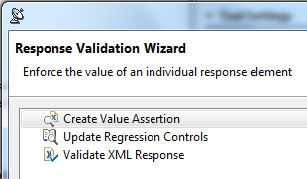...
这个工具通常是从 XML 消息的 Create/Update Regression Control 对话框中添加的(通过选择 Create Value Assertion 选项)。有关以这种形式添加 XML 断言器的更多详情,请查阅 对单个响应元素的值进行验证 Validating the Value of an Individual Response Element。
它还可通过 Add Output 向导添加,如添加测试输出Adding Test Outputs中所述。
配置 XML 断言器
XML 断言器由三个主要选项卡组成:
...
namespace-uri(.)=""][child::node()[local-name(.)="title" and text()="${XPath Key}"]]
| Scroll pdf ignore | ||||
|---|---|---|---|---|
视频教程在本视频中,你将学习如何在 XML 响应中为值添加目标断言。
|
相关教程
以下教程演示如何使用此工具: